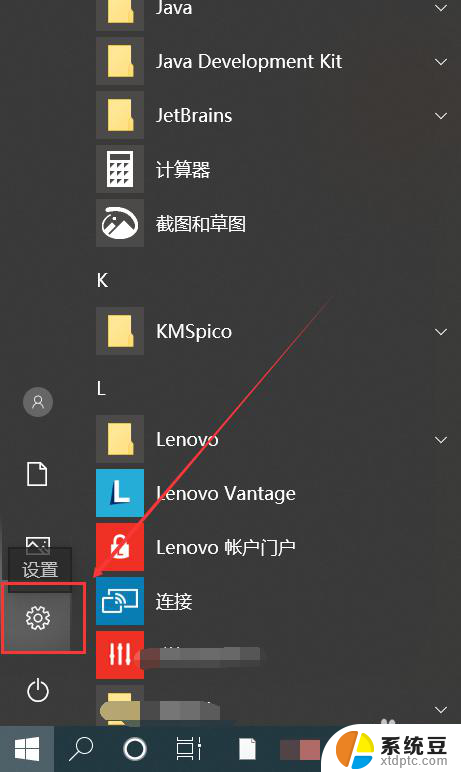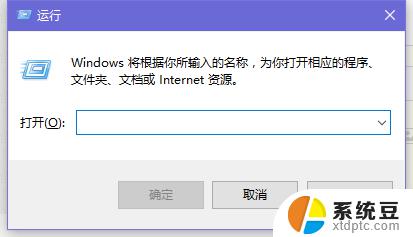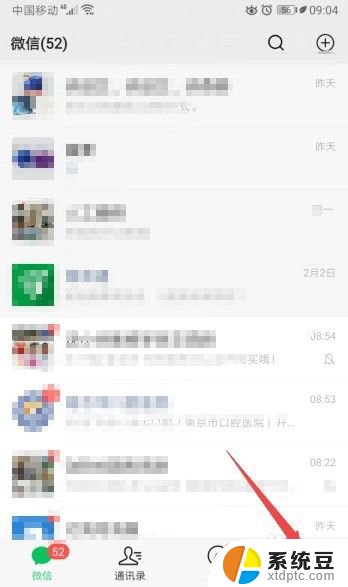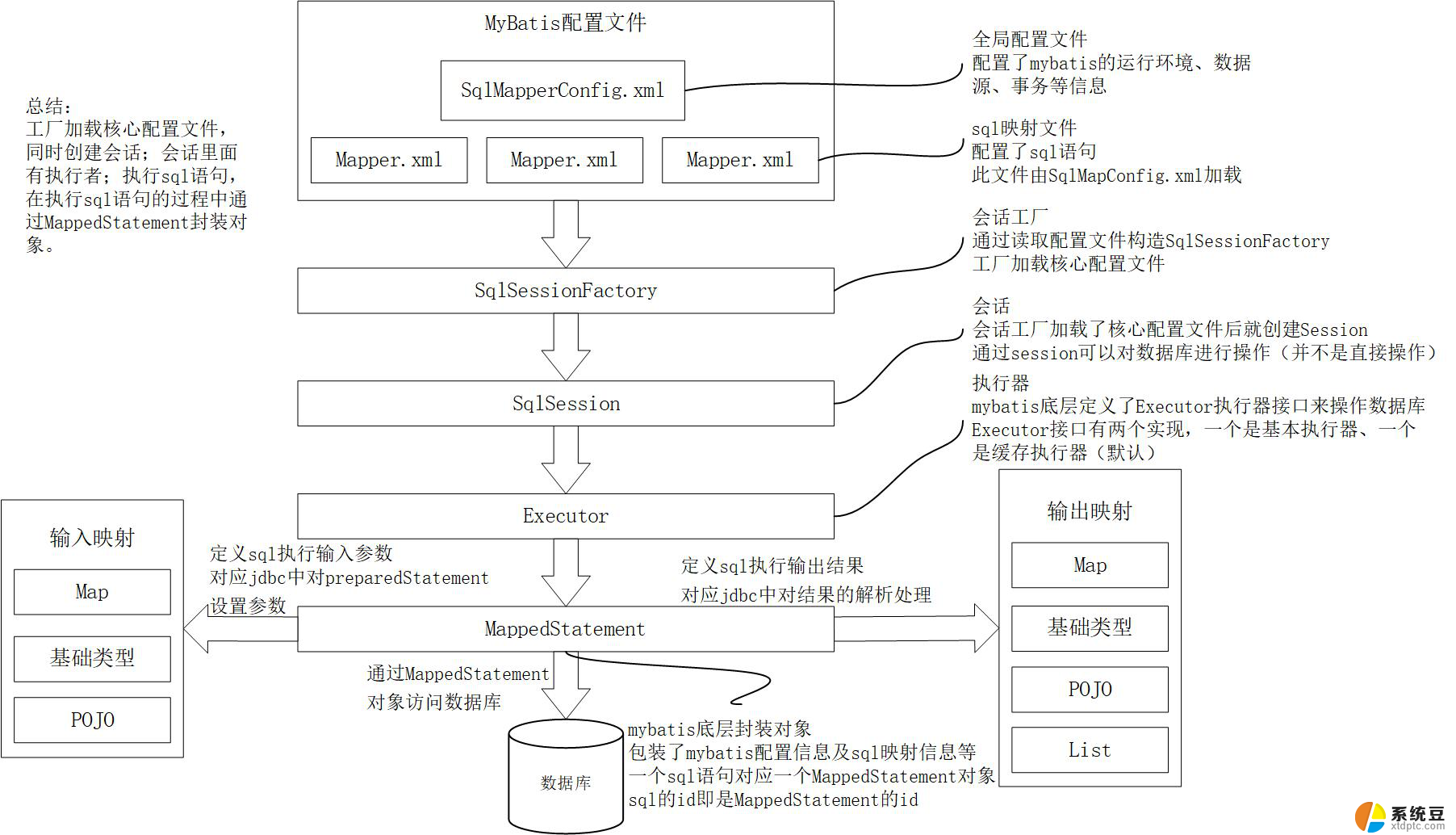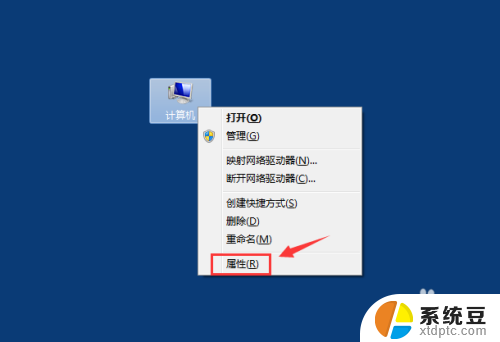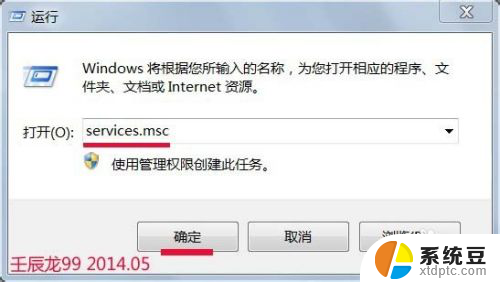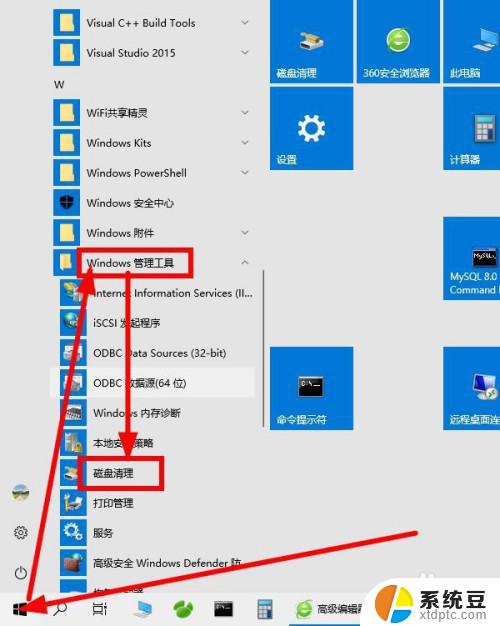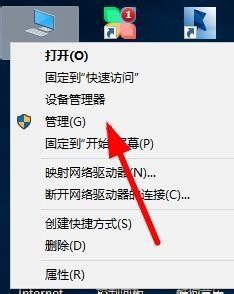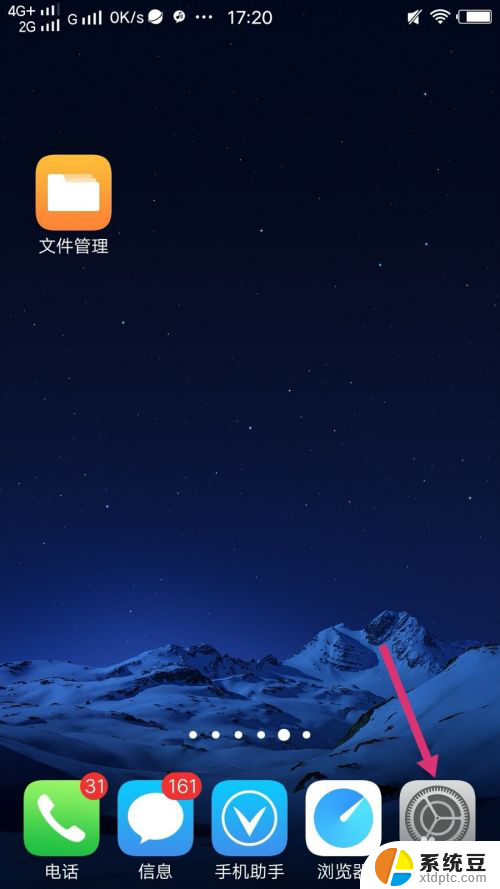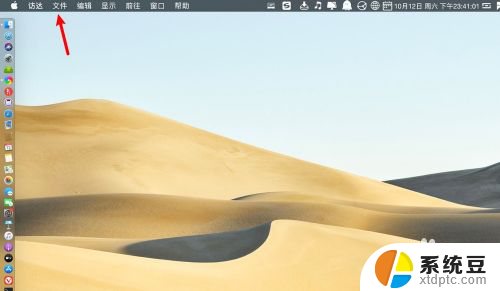如何停止运行应用程序 怎样结束正在运行中的电脑程序
更新时间:2024-04-13 11:50:02作者:xtyang
在日常使用电脑的过程中,我们经常需要结束一些正在运行的程序,有时候电脑会出现卡顿或者程序无响应的情况,这时候我们就需要知道如何正确地停止运行应用程序。通过一些简单的操作,我们可以快速地结束正在运行中的电脑程序,提高电脑的运行效率。接下来我们就来看一下如何有效地结束运行中的应用程序。
具体步骤:
1.鼠标右键单击电脑最下方的任务栏,选择“任务管理器”。
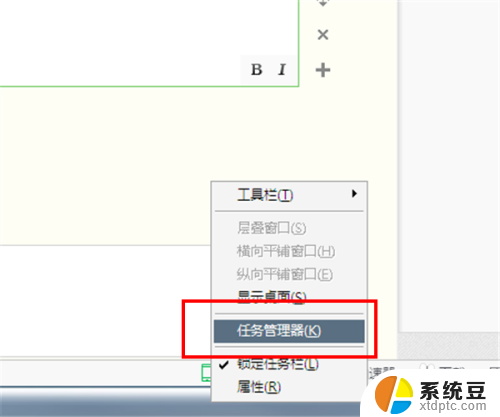
2.或者 直接同时选中键盘中的“Ctrl+Alt+Delte”键,选择任务管理器。

3.在弹出的任务管理器“应用程序”页面,看是否有你需要关闭的正在运行中的程序。如果有,直接选中程序,选择“结束任务”。
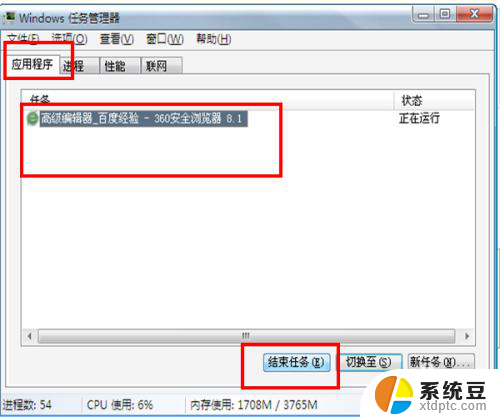
4.如果没有正在运行中的程序,选择“进程”。里面包括了多有正在运行中的程序的进程。
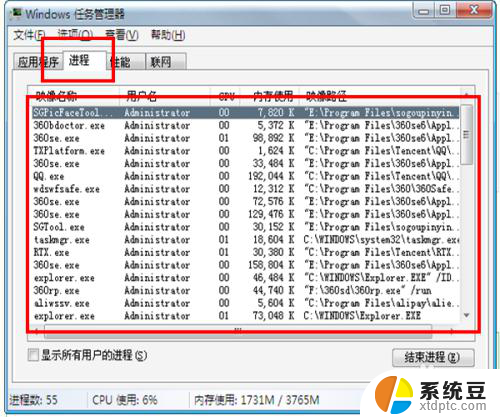
5.小编需要关闭QQ程序,则选择QQ.exe程序,选择结束进程.
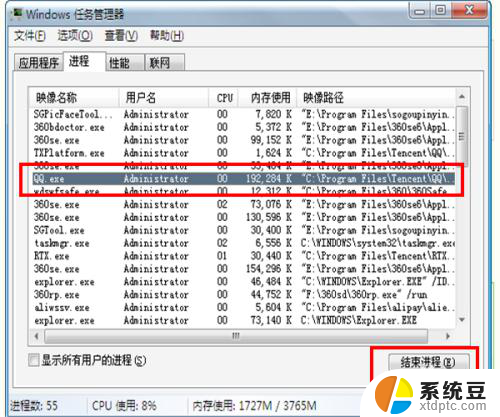
6.这时会弹出结束进程的任务警告,强制结束进程会导致正在运行中的数据丢失。选择是。这样,程序就关闭了。
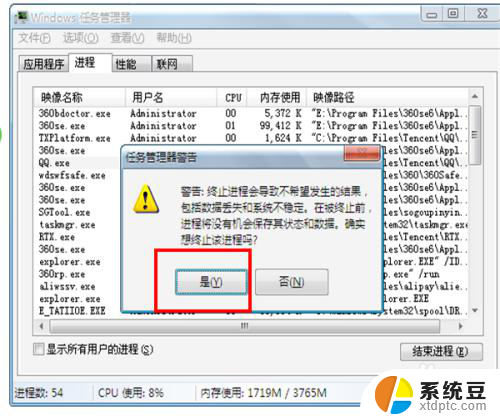
以上是停止运行应用程序的步骤,如果您遇到相同的问题,可以参考本文中的步骤进行修复,希望这对您有所帮助。